这篇文章主要讲解了“win10搜索功能用不了怎么办”,文中的讲解内容简单清晰,易于学习与理解,下面请大家跟着小编的思路慢慢深入,一起来研究和学习“win10搜索功能用不了怎么办”吧!解决方法:按win+r打开运行窗口,输入services.
这篇文章主要讲解了“win10搜索功能用不了怎么办”,文中的讲解内容简单清晰,易于学习与理解,下面请大家跟着小编的思路慢慢深入,一起来研究和学习“win10搜索功能用不了怎么办”吧!
解决方法:
按win+r打开运行窗口,输入services.msc回车,打开服务窗口。
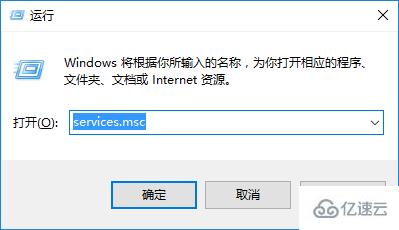
在服务窗口中找到windows search服务项,双击打开其属性,如图所示:
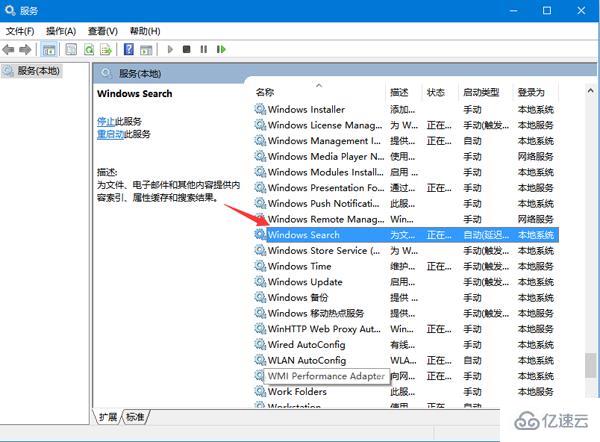
将windows search的启动类型设置为自动,点击“确定”,然后重启电脑,win10系统搜索功能不能用的问题就解决了。
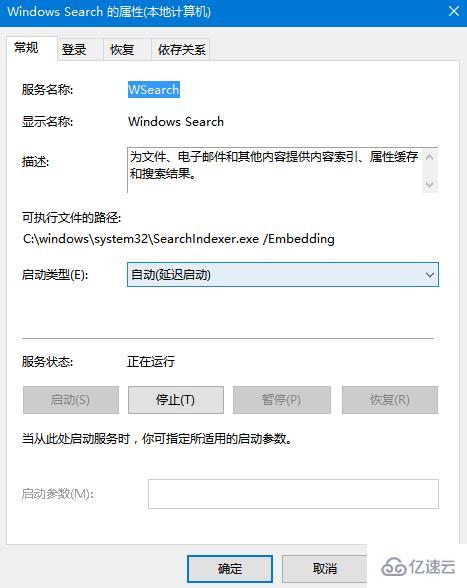
感谢各位的阅读,以上就是“win10搜索功能用不了怎么办”的内容了,经过本文的学习后,相信大家对win10搜索功能用不了怎么办这一问题有了更深刻的体会,具体使用情况还需要大家实践验证。这里是编程网,小编将为大家推送更多相关知识点的文章,欢迎关注!
--结束END--
本文标题: win10搜索功能用不了怎么办
本文链接: https://www.lsjlt.com/news/318201.html(转载时请注明来源链接)
有问题或投稿请发送至: 邮箱/279061341@qq.com QQ/279061341
下载Word文档到电脑,方便收藏和打印~
2024-03-01
2024-03-01
2024-03-01
2024-03-01
2024-03-01
2024-02-29
2024-02-29
2024-02-29
2024-02-29
2024-02-29
回答
回答
回答
回答
回答
回答
回答
回答
回答
回答
0